
- •ОСНОВНЫЕ ПРИНЦИПЫ И ПОНЯТИЯ 3D МОДЕЛИРОВАНИЯ В T-FLEX CAD 3D
- •Введение в твердотельное моделирование
- •Что такое твёрдое тело?
- •Параметризация. Регенерация модели
- •Элементы и операции в 3D
- •Общая схема организации элемента 3D модели
- •3D элементы построения
- •Основные трёхмерные операции
- •Операции по вставке и копированию 3D элементов
- •Вспомогательные элементы и операции
- •2D проекции
- •Визуализация трёхмерных объектов
- •Анимация трёхмерной модели
- •Организация твердотельного моделирования в T-FLEX CAD 3D
- •Общие рекомендации перед созданием 3D модели
- •Методы создания трёхмерной модели
- •Как работать в системе T-FLEX CAD 3D
- •Получение справки
- •Создание нового документа. Использование шаблона-прототипа
- •Работа мышкой. Контекстное меню
- •Ввод команд (с клавиатуры, с помощью пиктограмм, из текстового меню)
- •Команды T-FLEX CAD 3D по группам
- •Выбор элементов. Настройка
- •Выбор элементов
- •Открытие новых окон
- •Манипулирование моделью в 3D окне
- •Окно «3D модель»
- •Окно «Диагностика»
- •Панели инструментов
- •Настройки
- •КРАТКИЙ ВВОДНЫЙ КУРС ПО СОЗДАНИЮ 3D МОДЕЛИ
- •Основной метод создания 3D модели
- •Создание вспомогательных элементов
- •Создание первой операции вращения
- •Создание отверстий
- •Создание сглаживания
- •Создание чертежа
- •Метод «От чертежа к 3D модели»
- •РАБОТА С ОКНОМ 3D ВИДА
- •Основные положения
- •Методы визуализации 3D сцены
- •3D сцена
- •Активная камера
- •Вращение 3D сцены
- •Автоматическое вращение 3D сцены
- •Центр вращения 3D сцены
- •Метод проецирования
- •Автомасштабирование
- •Плоскость обрезки
- •Параметры 3D вида
- •Вызов команд управления 3D видом с помощью мыши
- •ОБЩИЕ ПАРАМЕТРЫ 3D ЭЛЕМЕНТОВ
- •Общесистемные параметры
- •Закладка «Общие»
- •Закладка «Преобразование»
- •Использование создаваемого тела в булевой операции
- •СОЗДАНИЕ СБОРОЧНЫХ ТРЕХМЕРНЫХ МОДЕЛЕЙ
- •Проектирование сборочных чертежей "снизу - вверх"
- •Проектирование сборочных чертежей "сверху - вниз"
- •Создание спецификации
- •РАБОЧИЕ ПЛОСКОСТИ
- •Основные положения
- •Что такое рабочая плоскость?
- •Создание рабочих плоскостей
- •Создание стандартной рабочей плоскости
- •Построение стандартной рабочей плоскости в 2D окне
- •Построение стандартной рабочей плоскости в 3D окне
- •Построение рабочих плоскостей в 2D окне
- •Создание дополнительной рабочей плоскости
- •Создание рабочей плоскости на основе 2D проекции
- •Создание рабочей плоскости на основе локальной системы координат
- •Заключение
- •Создание рабочих плоскостей в 3D виде
- •Создание рабочей плоскости параллельно грани или другой рабочей плоскости
- •Создание рабочей плоскости, проходящей через узел или вершину
- •Создание рабочей плоскости, проходящей через ребро или ось поверхности вращения
- •Создание рабочей плоскости, перпендикулярной ребру или пути
- •Создание рабочей плоскости касательной к грани
- •Выбор начала координат рабочей плоскости
- •Создание копии рабочей плоскости
- •Создание рабочих плоскостей на основе плоских граней
- •Использование активной рабочей плоскости
- •Активизация рабочей плоскости
- •Управление активной рабочей плоскостью
- •Изменение размера рабочей плоскости, созданной в 3D окне
- •Параметры рабочих плоскостей
- •Закладка «Рабочая плоскость»
- •Закладка «Преобразование»
- •Редактирование рабочих плоскостей
- •РАБОЧИЕ ПОВЕРХНОСТИ
- •Основные положения
- •Создание рабочих поверхностей
- •Определяющие параметры цилиндрической, сферической и тороидальной систем координат
- •Задание начальной и конечной точек параметрической области
- •Выбор окружности, задающей фиксированный параметр системы координат
- •Выбор системы координат, относительно которой задается координатная поверхность
- •Задание визуальных границ параметрической области
- •Параметры рабочих поверхностей
- •Редактирование рабочих поверхностей
- •3D УЗЛЫ
- •Создание 3D узлов
- •Создание 3D узла на основе проекций (2D узлов)
- •Создание 3D узла как точки в абсолютных координатах
- •Создание 3D узла относительно другого 3D узла
- •Создание 3D узла относительно локальной системы координат
- •Дополнительные способы создания 3D узлов
- •Создание 3D узла на основе вершины
- •Создание 3D узла на основе эллиптического ребра
- •Создание 3D узла на основе сферической грани
- •Создание 3D узла на основе 3D пути
- •Создание 3D узла относительно другого по 3D пути
- •Создание 3D узла на основе 3D профиля
- •Создание 3D узла на основе ребра
- •Создание 3D узла по граням и смещениям
- •Создание 3D узла на основе грани и кривой
- •Создание 3D узла по наименьшему расстоянию между элементами
- •Создание 3D узла на грани
- •Параметры 3D узлов
- •Редактирование 3D узлов
- •3D ПРОФИЛИ
- •Основные положения
- •Создание 3D профилей
- •Создание 3D профиля на основе контура штриховки
- •Самопересекающиеся контуры
- •Создание 3D профиля на основе контура текста
- •Создание 3D профиля на основе трёхмерных объектов
- •Проецирование профиля на грань или тело
- •Копирование 3D профиля
- •Создание 3D профиля - эквидистанты
- •Наложение профиля на грань или тело
- •Создание профилей на активной рабочей плоскости
- •Параметры 3D профилей
- •Закладка «Преобразование»
- •Редактирование 3D профилей
- •ЛОКАЛЬНЫЕ СИСТЕМЫ КООРДИНАТ
- •Основные положения
- •Создание локальных систем координат
- •Построение локальной системы координат на основе 3D узлов
- •Особенности построения локальной системы координат на основе 3D узлов
- •Построение локальной системы координат на основе плоской грани, точек и ребер
- •Задание начальной точки системы координат
- •Задание направления оси X
- •Доопределение расположения системы координат
- •Построение локальной системы координат на основе трех плоскостей
- •Доопределение расположения системы координат
- •Построение системы координат на основе плоской грани, дополнительной плоскости и точки
- •Доопределение расположения системы координат
- •Построение локальной системы координат на основе плоской грани, оси тора или цилиндра
- •Построение локальной системы координат на основе цилиндрической, конической или тороидальной грани
- •Доопределение расположения системы координат
- •Изменение положения системы координат
- •Изменение ориентации осей локальной системы координат
- •Параметры локальных систем координат
- •Закладка «Общие»
- •Закладка «Преобразование»
- •Закладка «Разборка»
- •Редактирование локальных систем координат
- •3D ПУТИ
- •Создание 3D путей
- •Создание 3D пути на основе контура штриховки
- •Создание 3D пути по 2D путям
- •Создание 3D пути по связанным рёбрам
- •Создание 3D пути (сплайна) по 3D узлам
- •Создание 3D пути по последовательности 3D путей
- •Создать 3D путь по двум проекциям
- •Создать 3D путь как проекцию 3D пути на грань или тело
- •Создание копии 3D пути
- •Создание эквидистанты к 3D пути
- •Создание 3D пути на основе сечения тела плоскостью
- •Создание 3D пути с параметрическим изменением 3D узла
- •Параметры 3D путей
- •Закладка «Преобразование»
- •Редактирование 3D путей
- •ПУТЬ ТРУБОПРОВОДА
- •Создание 3D пути для трубопровода
- •Плоскость черчения
- •Перемещение плоскости черчения
- •Параметры 3D путей
- •Закладка «Преобразование»
- •Закладка «Радиусы скругления»
- •Редактирование 3D пути трубопровода
- •СЕЧЕНИЕ
- •Создание сечения
- •Создание сечений на основе рабочей плоскости
- •Создание сечения на основе 2D проекции
- •Создание сечения по 3D виду
- •Применить/Отменить сечение
- •Параметры сечения
- •Редактирование сечения
- •2D ПРОЕКЦИИ
- •Основные положения
- •Создание 2D проекции
- •Построение стандартных видов
- •Создание дополнительного вида
- •Создание разреза или сечения
- •Создание местного разреза
- •Построение проекции на рабочей плоскости
- •Общий случай создания 2D проекции
- •Выбор элементов для проецирования
- •Создание разрыва на проекции
- •Особенности построения и дальнейшее использование 2D проекций
- •Параметры 2D проекции
- •Закладка «Общие»
- •Закладка «Вид»
- •Закладка «Линии»
- •Редактирование 2D проекции
- •ВЫТАЛКИВАНИЕ
- •Задание операции выталкивания
- •Задание операции выталкивания на основе 3D профиля
- •Задание операции выталкивания на основе грани
- •Задание операции выталкивания на основе штриховки
- •Создание выталкивания с использованием контура, созданного на активной рабочей плоскости
- •Задание ограничения выталкивания
- •Использование создаваемого тела в булевой операции
- •Параметры операции выталкивания
- •Закладка «Операция»
- •Редактирование операции выталкивания
- •ВРАЩЕНИЕ
- •Основные положения
- •Задание операции вращения
- •Задание операции вращения на основе 3D профиля
- •Особенности задания операции вращения
- •Задание операции вращения на основе грани
- •Задание операции вращения на основе штриховки
- •Создание вращения с использованием контура, созданного на активной рабочей плоскости
- •Параметры операции вращения
- •Закладка «Общие»
- •Закладка «Операция»
- •БУЛЕВА ОПЕРАЦИЯ
- •Задание булевой операции
- •Создание булевой операции на основе двух тел
- •Создание копий исходных операций
- •Создание булевой операции на основе нескольких тел
- •Создание булевой операции с использованием тонкостенных операций.
- •Создание булевой операции при помощи дерева 3D модели
- •Параметры булевой операции
- •Закладка «Общие»
- •Закладка «Операция»
- •Редактирование булевой операции
- •СГЛАЖИВАНИЕ
- •Задание операции сглаживания
- •Задание операции сглаживания
- •Предварительный просмотр
- •Особенности сглаживания рёбер
- •Параметры операции сглаживания
- •Закладка «Общие»
- •Закладка «Ребро»
- •Закладка «Обработка перекрытий»
- •Закладка «Список»
- •Закладка «Преобразование»
- •ЛОФТИНГ
- •Основные положения
- •Задание операции лофтинг
- •Задание операции лофтинг по 3D профилям
- •Установка соответствия между 3D профилями
- •Задание операции лофтинг по 3D профилям и 3D узлам
- •Задание операции лофтинг по 3D профилям и 3D пути
- •Задание граничных условий
- •Лофтинг с граничными условиями к плоскостям крайних профилей
- •Граничные условия по узлам
- •Использование создаваемого тела в булевой операции
- •Параметры операции лофтинг
- •Закладка «Общие»
- •Закладка «Операция»
- •Закладка «Сглаживание»
- •Закладка «Преобразование»
- •Редактирование операции лофтинг
- •ЛИНЕЙЧАТАЯ ОПЕРАЦИЯ
- •Задание линейчатой операции
- •Задание линейчатой операции между двумя 3D профилями
- •Выбор первого 3D профиля
- •Выбор второго 3D профиля
- •Установка соответствия между 3D профилями по 2D узлам
- •Задание линейчатой операции между 3D профилем и 3D узлом.
- •Использование создаваемого тела в булевой операции.
- •Параметры линейчатой операции
- •Закладка «Общие»
- •Закладка «Сглаживание»
- •Закладка «Преобразование»
- •Редактирование линейчатой операции
- •ТЕЛО ПО ТРАЕКТОРИИ
- •Задание операции тело по траектории
- •Задание операции тело по траектории
- •Задание операции тело по траектории с поворотом 3D профиля
- •Параметры операции тело по траектории
- •Закладка «Общие»
- •Закладка «Операция»
- •Закладка «Преобразование»
- •Тело по траектории с параметрическим изменением профиля
- •Способ свободной ориентации копии
- •Пример 1
- •Пример 2
- •Способ ориентации копии по путям или поверхностям
- •Пример 3
- •Редактирование операции тело по траектории
- •ТРУБОПРОВОД
- •Задание операции трубопровод
- •Параметры операции трубопровод
- •Закладка «Общие»
- •Закладка «Операция»
- •Закладка «Преобразование»
- •Редактирование операции трубопровод
- •3D ИЗОБРАЖЕНИЯ
- •Основные положения
- •Создание 3D изображений
- •Использование 3D изображений для создания планировок
- •Параметры 3D изображений
- •Закладка «Операция»
- •Закладка «Преобразование»
- •Редактирование 3D изображений
- •ВНЕШНЯЯ МОДЕЛЬ
- •Вставка внешней модели
- •Выбрать внешнюю модель
- •Выбор целевой системы координат
- •Задание параметров
- •Подтверждение ввода внешней модели
- •Параметры внешней модели
- •Закладка «Общие»
- •Закладка «Операция»
- •Закладка «Преобразование»
- •Редактирование внешней модели
- •3D КОПИИ
- •Основные положения
- •Создание копии
- •Выбор 3D операции
- •Выбор исходной системы координат
- •Выбор целевой системы координат
- •Выбор исходной и целевой систем координат с помощью 3D узлов и вершин
- •Задание параметров
- •Подтверждение создания копии
- •Параметры копии
- •Закладка «Общие»
- •Закладка «Опции»
- •Закладка «Преобразование»
- •Редактирование копии
- •МАССИВЫ
- •Задание 3D массива
- •Задание массива по направляющему вектору
- •Выбор 3D операции
- •Задание вектора направления
- •Задание параметров
- •Дополнительные возможности
- •Задание массива по точкам
- •Задание массива по пути
- •Задание параметрического массива
- •Редактирование массива
- •МАССИВЫ ВРАЩЕНИЯ
- •Основные положения
- •Задание массива вращения
- •Задание операции массив вращения
- •Выбор 3D операции
- •Задание оси вращения
- •Задание угла между копиями
- •Задание параметров
- •Подтверждение создания массива вращения
- •Параметры массива вращения
- •Закладка «Общие»
- •Закладка «Операция»
- •Закладка «Преобразование»
- •Редактирование массива вращения
- •3D СИММЕТРИЯ
- •Создание симметричного тела
- •Выбор 3D операции
- •Выбор плоскости симметрии
- •Задание параметров
- •Подтверждение создания операции симметрия
- •Параметры симметрии
- •Закладка «Общие»
- •Закладка «Операция»
- •Закладка «Преобразование»
- •Редактирование симметрии
- •ОТСЕЧЕНИЕ
- •Основные положения
- •Задание операции отсечения
- •Задание операции отсечения по сечению
- •Особенности использования некоторых секущих элементов
- •Отсечение тела гранью
- •Отсечение тела несколькими гранями
- •Операция рассечения
- •Параметры операции отсечения
- •Закладка «Общие»
- •Закладка «Преобразование»
- •Редактирование операции отсечения
- •РАЗДЕЛЕНИЕ
- •Создание разделения
- •Параметры разделения
- •Редактирование операции разделения
- •УКЛОН
- •Создание уклона
- •Задание направления отклонения граней
- •Выбор ''верхней'' грани для отклонения всех смежных граней
- •Задание отклоняемых граней
- •Дополнительные возможности
- •Параметры уклона
- •Закладка «Общие»
- •Закладка «Операция»
- •Закладка «Преобразование»
- •Редактирование уклона
- •ОБОЛОЧКА
- •Основные положения
- •Создание оболочки
- •Выбор удаляемой грани или тела
- •Выбор граней, для которых толщина стенки задается отдельно
- •Параметры операции оболочка
- •Закладка «Общие»
- •Закладка «Операция»
- •Закладка «Преобразование»
- •Редактирование операции оболочки
- •ПРУЖИНЫ
- •Задание операции пружина
- •Задание оси пружины
- •Выбор стартовой точки положения профиля пружины
- •Задание параметров операции пружина
- •Использование создаваемого тела в булевой операции
- •Параметры операции пружина
- •Закладка «Общие»
- •Закладка «Операция»
- •Закладка «Опции»
- •Закладка «Преобразование»
- •Редактирование операции пружина
- •СПИРАЛИ
- •Задание операции спираль
- •Задание оси спирали
- •Выбор профиля спирали
- •Задание ориентации 3D профиля в пространстве
- •Задание параметров спирали
- •Выбор стартовой точки положения профиля спирали
- •Использование создаваемого тела в булевой операции
- •Параметры операции спираль
- •Закладка «Общие»
- •Закладка «Операция»
- •Закладка «Опции»
- •Закладка «Преобразование»
- •Редактирование операции спираль
- •КАРКАСНАЯ ПОВЕРХНОСТЬ
- •Создание каркасной поверхности
- •Примеры применения каркасной поверхности
- •Редактирование каркасной поверхности
- •СШИВКА
- •Создание сшивки
- •Редактирование сшивки
- •3D ФРАГМЕНТЫ (СБОРОЧНЫЕ МОДЕЛИ)
- •Создание 3D фрагментов
- •Выбор 3D фрагмента
- •Задание значений внешних переменных
- •Выбор исходной системы координат
- •Установка исходной системы координат по умолчанию
- •Выбор целевой системы координат
- •Перемещение фрагмента.
- •Задание параметров
- •Подтверждение создания 3D фрагмента
- •Автоматическое создание булевой операции при вставке фрагмента
- •Фрагмент с переменным именем
- •Использование 3D фрагментов для создания планировок
- •Автоматическое создание 3D планировки
- •Создание 3D планировки на основе 2D фрагментов
- •Параметры 3D фрагментов
- •Закладка «Общие»
- •Закладка «Операция»
- •Закладка «Преобразование»
- •Редактирование 3D фрагментов
- •РАЗБОРКА
- •Выполнение команды
- •Особенности разборки 3D фрагментов
- •РЕДАКТИРОВАНИЕ 3D ЭЛЕМЕНТОВ
- •Редактирование 3D элементов построения
- •Редактирование 3D операций
- •ПЕРЕМЕЩЕНИЕ/ПОВОРОТ
- •Основные положения
- •Выполнение команды
- •Перемещение
- •Поворот
- •Параметры преобразования
- •МАТЕРИАЛЫ...
- •Основные положения
- •Создание и редактирование материалов
- •Нанесение материала на отдельную грань (грани)
- •Параметры операции нанесения материала на грань (грани)
- •Редактирование нанесенного на грань (грани) материала
- •ИСТОЧНИКИ СВЕТА
- •Основные положения
- •Создание источника света
- •Точечный источник света
- •Направленный источник света
- •Прожектор
- •Параметры источника света
- •Редактирование источника света
- •КАМЕРЫ
- •Основные положения
- •Создание камер
- •Задание камеры
- •Выбор камеры в качестве активной
- •Перемещение камеры
- •Параметры камеры
- •Закладка «Параметры»
- •Закладка «Преобразование»
- •Редактирование камеры
- •ФОТОРЕАЛИСТИЧНОЕ ИЗОБРАЖЕНИЕ
- •Основные положения
- •Создание фотореалистичного изображения
- •ИЗМЕРЕНИЯ И ХАРАКТЕРИСТИКИ
- •Основные положения
- •Проведение измерений
- •Измерение расстояния между двумя телами
- •Проверка двух тел на пересечение
- •Проверка всех тел на пересечение
- •Измерение элемента и отношений между элементами
- •Масс-инерционные характеристики
- •АНАЛИЗ КРИВИЗНЫ ПОВЕРХНОСТИ
- •Основные положения
- •Выполнение команды
- •Параметры отображения кривизны
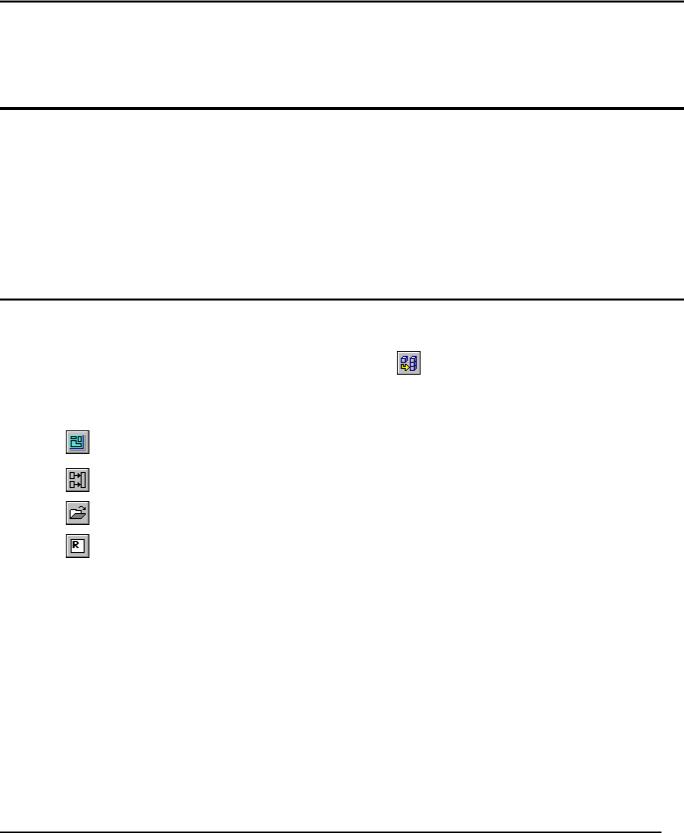
3D фрагменты (Сборочные модели)
3D ФРАГМЕНТЫ (СБОРОЧНЫЕ МОДЕЛИ)
3D фрагментом может служить любой документ системы T-FLEX CAD, содержащий трёхмерную модель. 3D фрагменты используются для создания трёхмерных сборочных конструкций. При нанесении фрагмента используется ссылочный механизм, то есть сборка содержит только ссылку на имя 3D фрагмента. Трёхмерная модель 3D фрагмента может быть дополнительно изменена непосредственно в сборке. Вы можете использовать модель 3D фрагмента для проведения всех трёхмерных операций: выталкивания, вращения, булевых операций, сглаживания и других. Использование параметрических 3D фрагментов позволяет создавать параметрические трёхмерные сборочные модели.
Создание 3D фрагментов
Для нанесения 3D фрагмента используется команда “3F:Создать 3D фрагмент”. Вызов команды:
Клавиатура |
Текстовое меню |
Пиктограмма |
|
|
|
<3F> |
«Операции|3D Фрагмент» |
|
|
|
|
После вызова команды доступно выполнение следующих действий:
|
<G> |
Создать 3D фрагмент по рабочей плоскости |
|
(планировка). |
|
|
|
|
|
|
|
|
<F> |
Выбрать 2D фрагмент. |
|
|
|
|
<O> |
Выбрать 3D фрагмент. |
|
|
|
|
<R> |
Повторить предыдущий фрагмент. |
|
|
|
Для вставки 3D фрагмента в сборку необходимо выполнить следующие действия:
Выбрать 3D фрагмент.
Выбор выполняется двумя способами:
-нанести новый фрагмент;
-выбрать уже нанесенный 2D фрагмент и использовать его трёхмерную модель.
Задать значение внешних переменных фрагмента.
Это действие не выполняется, если используется существующий 2D фрагмент или фрагмент не имеет внешних переменных.
Выбрать или создать исходную систему координат фрагмента. Выбор может быть выполнен автоматически – при наличии во фрагменте одной ЛСК.
Выбрать или создать целевую систему координат сборки.
379
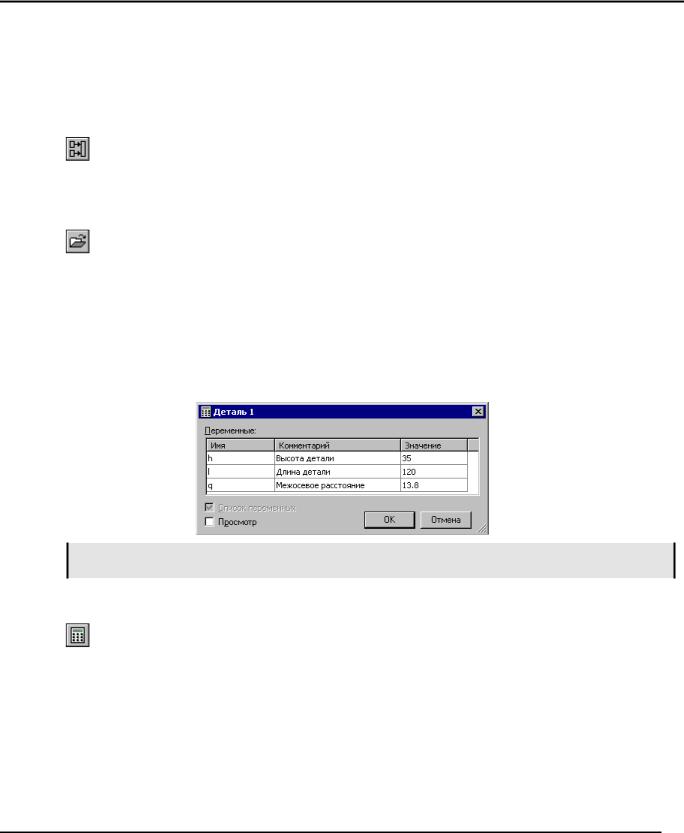
Трёхмерное моделирование
Задать параметры фрагмента. Необязательное действие. Завершить ввод.
Выбор 3D фрагмента
Выбрать 3D фрагмент можно двумя способами: 1. С помощью опции
|
<F> |
Выбрать 2D фрагмент. |
|
|
|
При этом необходимо выбрать уже существующий 2D фрагмент и использовать его трёхмерную модель. 2D Фрагмент выбирается в 2D окне.
2. С помощью опции
|
<O> |
Выбрать 3D фрагмент. |
|
|
|
Фрагмент выбирается с помощью стандартного окна диалога для открытия файла. Файл фрагмента может быть выбран либо из каталога на диске, либо из библиотеки.
Задание значений внешних переменных
Если для создания 3D фрагмента используется 2D фрагмент чертежа, то задание значений внешних переменных не производится. Эти значения уже были заданы в момент создания 2D фрагмента. При вставке нового 3D фрагмента, сразу после выбора файла, появляется диалог для задания переменных фрагмента:
Если в документе фрагмента использовались элементы управления, то появляется созданный с их помощью диалог управления внешними переменными.
После того, как выбран фрагмент и заданы значения его внешних переменных, в автоменю дополнительно появляется опция:
|
<C> |
Редактировать переменные фрагмента. |
|
|
|
Данная опция вызывает описанные выше диалоги и позволяет отредактировать значения внешних переменных 3D фрагмента.
Выбор исходной системы координат
В качестве исходной системы координат 3D фрагмента можно использовать:
-мировую систему координат, в которой создавалась трёхмерная модель фрагмента;
-локальную систему координат 3D фрагмента, у которой при создании был установлен параметр “Использовать для привязки фрагмента”. Локальную систему координат можно построить в процессе нанесения фрагмента.
380
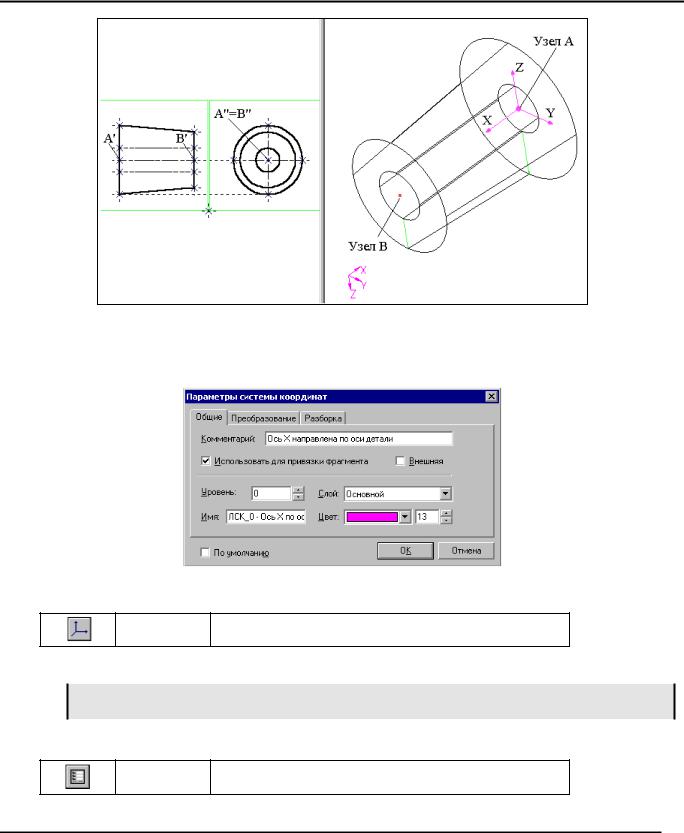
3D фрагменты (Сборочные модели)
На рисунке представлен чертёж детали и трёхмерная модель, созданная на его основе. Была создана локальная система координат на основе 3D узлов. Узел А был выбран в качестве начальной точки системы координат, Узел В - в качестве точки, задающей направления оси X. Значения параметров данной локальной системы координат показаны на следующем рисунке.
Если, при вставке 3D фрагмента, в качестве исходной системы координат вы хотите использовать одну из систем координат, созданных в файле фрагмента, то нужно воспользоваться опцией
<S> Выбрать или создать исходную систему координат.
В результате откроется окно с реберным отображением вставляемого фрагмента, где будут отображены все системы координат фрагмента, которые можно использовать для привязки.
Если в файле фрагмента не было создано ни одной системы координат привязки, то это окно появится автоматически, сразу после выбора фрагмента.
Находясь в этом режиме, вы можете выбрать исходную систему координат с помощью мыши или из списка, вызвав его с помощью опции
<D> Выбрать исходную систему координат из списка.
Опция:
381
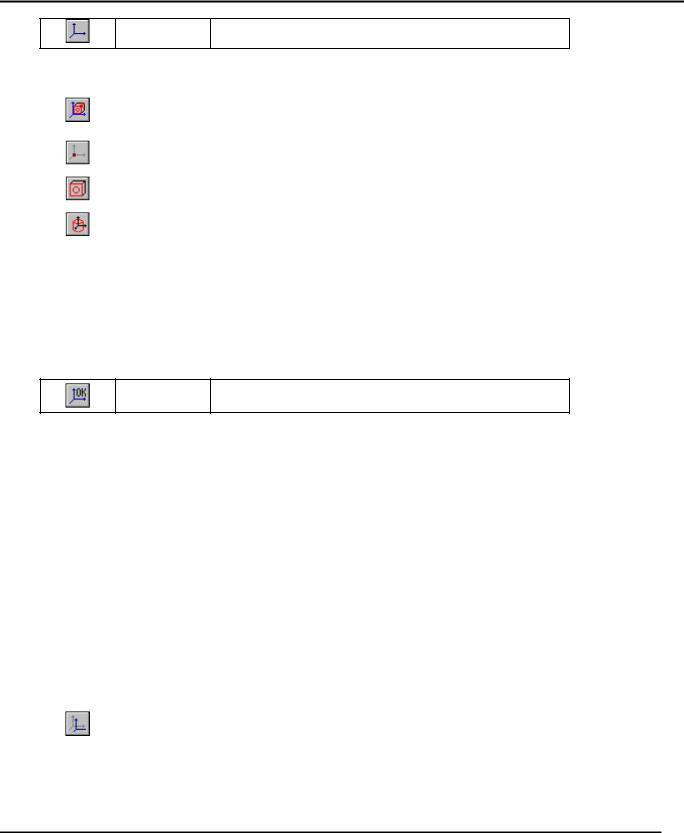
Трёхмерное моделирование
<2> Выбрать систему координат привязки.
Позволяет выбрать исходную систему координат указанием на неё в 3D окне. Ниже находятся опции для создания новой системы координат.
|
<1> |
Выбрать исходную СК или элементы фрагмента для |
|
её создания. |
|
|
|
|
|
|
|
|
<3> |
Выбрать 3D узел или вершину для создания исходной |
|
СК. |
|
|
|
|
|
|
|
|
<5> |
Выбрать плоскую грань для создания исходной СК. |
|
|
|
|
<4> |
Выбрать поверхность вращения или круглое ребро для |
|
создания исходной СК. |
|
|
|
Первая опция объединяет в себе четыре последующие и включена по умолчанию. Опции 2,3,4,5 бывают полезными при большом насыщении 3D сцены различными элементами. Они помогают настроить селектор на выбор элементов требуемого типа.
Процесс построения исходной системы координат ничем не отличается от работы в команде 3О:Построить систему координат. Подробное описание всех способов построения локальных систем координат можно прочитать в главе "Локальные системы координат" этой книги.
Построение исходной системы координат необходимо подтвердить опцией
<Y> Завершить выбор исходной системы координат.
После подтверждения создания исходной системы координат, или после выбора существующей системы координат, закрывается окно с изображением фрагмента. Система переходит в режим задания целевой системы координат.
Установка исходной системы координат по умолчанию
В настройках документа (команда Настройка|Статус…) можно установить, какая система координат будет автоматически выбрана как исходная при использовании данного документа в качестве 3D фрагмента. Для того чтобы подобным образом настроить документ, нужно в диалоге параметров документа, на закладке "3D" нажать графическую кнопку [Фрагмент…]. Появится вспомогательное окно диалога, в котором для параметра “Основная система координат привязки” можно выбрать систему координат из списка. В нем присутствуют все системы координат, у которых установлен параметр “Использовать для привязки фрагмента”. При вставке 3D фрагмента в сборочную модель, в качестве исходной системы координат будет использоваться заданная система координат.
Выбор целевой системы координат
Выбор целевой системы координат осуществляется с помощью опции
|
<L> |
Выбрать целевую систему координат. |
|
|
|
Выбор целевой системы координат сводится к выбору локальной системы координат сборочной модели, с которой надо совместить исходную систему координат фрагмента. Если не выбрана ни одна локальная система координат, то по умолчанию используется мировая система координат. А также, на данном этапе создания 3D фрагмента, можно построить целевую систему координат,
382
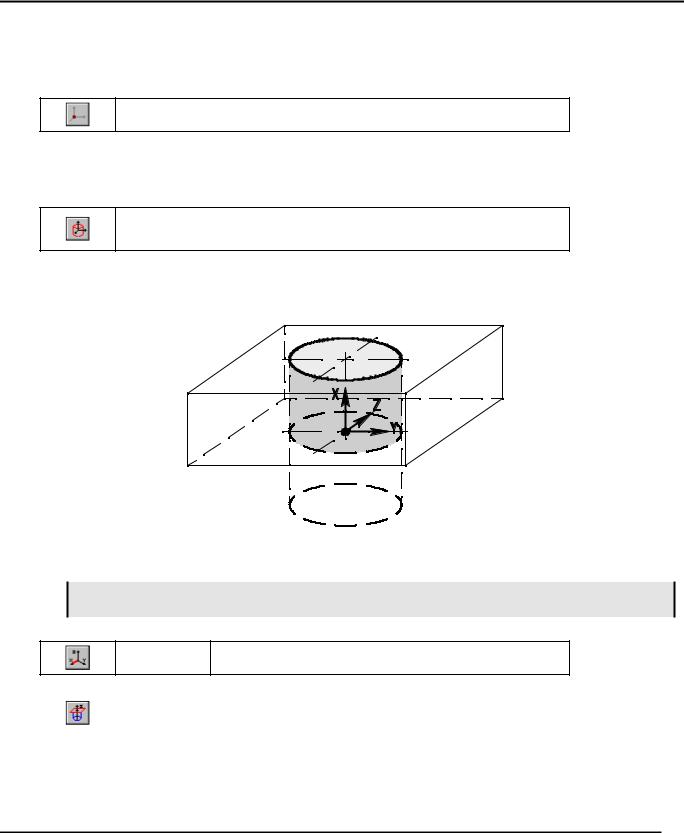
3D фрагменты (Сборочные модели)
одновременно осуществив её выбор. Построение целевой системы координат осуществляется следующими способами:
1. Построение целевой системы координат по 3D узлам и вершинам.
Данный режим устанавливается с помощью опции
Выбрать 3D узел или вершину для создания целевой СК.
Этот способ полностью совпадает с построением системы координат по 3D узлам в обычном режиме (см. главу “Локальные системы координат” параграф “Построение локальной системы координат на основе 3D узлов”).
2. Построение целевой системы координат по оси цилиндра.
Выбрать поверхность вращения или круглое ребро для создания исходной СК.
После вызова данного режима необходимо выбрать соответствующую грань. Грани другого типа просто не будут выбираться. Выбранная грань подсвечивается и появляется система координат, ось Х которой совпадает с осью выбранной грани, а начальная точка расположена произвольным образом.
Одновременно исходная система координат создаваемого 3D фрагмента совместится с появившейся целевой системой координат.
Направление оси Х, при построении такого рода систем координат, будет всегда иметь направление внутрь объекта: цилиндра, конуса, тора.
Направление оси Y можно задать с помощью опции
<Y> Выбрать точку, задающую направление оси Y.
Расположение точки начала координат можно уточнить, для этого, с помощью опции
|
<A> |
Выбрать грань, задающую начало координат на оси Х. |
|
|
|
нужно выбрать грань, пересекающуюся с осью цилиндра, в место их пересечения и будет перенесена точка начала координат. На рисунке, приведенном ниже, показано как переместится целевая система координат предыдущего рисунка после выбора верхней грани тела.
383

Трёхмерное моделирование
Обратите внимание, что произошел разворот системы координат. Это осуществилось за счёт смены направления оси Х, и в этом случае ось Х будет направлена внутрь цилиндра. Данная возможность широко применяется при нанесении таких 3D фрагментов, как болт, винт и т.д.
3. Построение целевой системы координат по плоской грани. Осуществляется с помощью опции
|
<5> |
Выбрать плоскую грань для создания целевой СК. |
|
|
|
в этом случае нужно с помощью курсора указать место на плоской грани (грани другого типа в этом случае просто не будут выбираться), куда вы планируете привязать исходную систему координат фрагмента. В этой точке будет построен 3D узел и на основе него будет построена целевая система координат.
На этом этапе можно завершить создание целевой системы координат. Этот способ полностью совпадает с построением системы координат по плоской грани в обычном режиме (более подробную информацию можно почерпнуть из главы “Локальные системы координат”, параграфа “Построение локальной системы координат на основе 3D узлов”).
Повернуть создаваемую систему координат вокруг одной из осей можно с помощью опций
|
<A> |
Повернуть систему координат вокруг оси Х на 90° |
|
|
|
|
<O> |
Повернуть систему координат вокруг оси Y на 90° |
|
|
|
|
<Z> |
Повернуть систему координат вокруг оси Z на 90° |
|
|
|
384
